Du skapade din Shopify butik och använde dess trevliga teman, men nu har du problem eftersom det finns en "Powered by Shopify”-tagg längst ned på din webbplats.
Den här taggen krockar med din varumärkesplan, vilket inte är bra.
Det är inte ett stort problem, men det är bättre om du vet hur du tar bort "Powered by Shopify”-tagg från din webbutik.
Hur man tar bort "Powered by Shopify” – 3 enkla metoder
Metod 1 (lätt): Redigera språk
- Steg 1: Steg 1: Gå till ditt aktiva tema
- Steg 2: Steg 2: Filtrera din sökning
- Steg 3: Ta bort eller redigera Powered By Shopify text
- Steg 4: Visa din nya sidfot utan Powered By Shopify text
Metod 2 (Mellan): Redigera koden
- Steg 1: Gå till ditt aktiva tema
- Steg 2: Använd funktionen Redigera kod
- Steg 3: Leta upp filen footer.liquid
- Steg 4: Sök efter Powered By Shopify Länk
- Steg 5: Ta bort koden
- Steg 6: Kontrollera om det fungerade
Metod 3 (Lätt): Använda Shopify Mobile App
- Steg 1: Öppna Shopify instrumentpanelen på mobilappen.
- Steg 2: Gå till Försäljningskanaler avsnittet och klicka på Online Butik > teman.
- Steg 3: Hitta din Aktiva temaOch sedan gå till Actions > Redigera Språk.
- Gå till Filtrera sökrutan och skriv "Powered".
- Skriv ett enda tomt utrymme i Powered By Shopify fält.
- Klicka på Spara, kontrollera sedan om det fungerade på frontend.
Metod 4: Bonus
Sammanfattning
I den här artikeln kommer vi att täcka:
- Om det är möjligt/enkelt att ta bort Powered By Shopify taggen från din webbplats.
- Hur man tar bort Powered By Shopify med den enkla metoden Redigera språk.
- Hur man tar bort Powered By Shopify med den mer komplexa Edit Code-metoden.
- Hur man tar bort tagline i Shopify mobil app.
- Hur man blir av med omnämnanden av Shopify, Och andra Shopify lagrar, genom att ta bort och redigera standardinnehållet på sektionerna Lösenord och Kom ihåg mig.
- Varför det är så viktigt att ta bort Powered By Shopify från din webbutik. Och varför det egentligen inte finns någon anledning att lämna det där till att börja med.
- Varför det ibland är bättre att ersätta Powered By Shopify text istället för att ta bort den helt.
Vad drivs av Shopify Betyda?
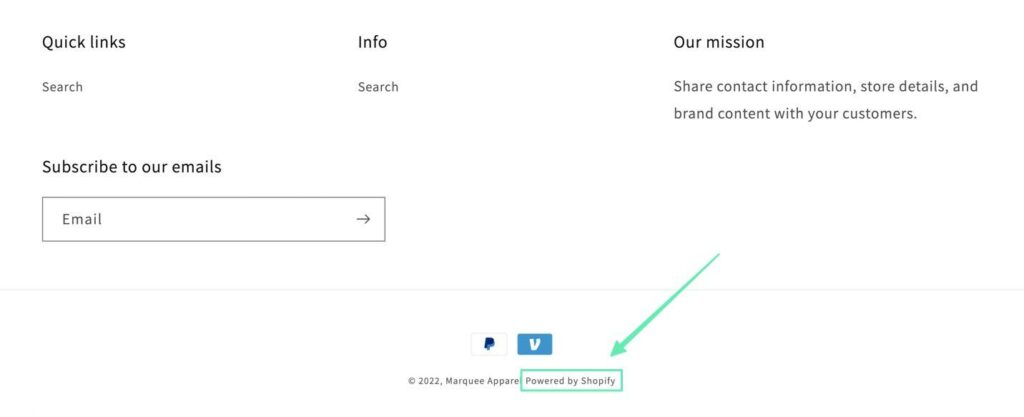
Många människor vet inte ens vad Powered By Shopify innebär, och det är därför det kan bli förvirrande för kunderna, särskilt om de inte har någon kunskap om e-handelsplattformsmarknaden.
I huvudsak anger denna rad i sidfoten att din webbplats körs på Shopify e-handelsplattform, tillsammans med din betalningshantering, databas och andra potentiella verktyg som sociala medier och flerkanalsförsäljning.
Är det möjligt att ta bort Powered By Shopify? Om så är fallet, hur?
Ja, du kan enkelt lära dig hur du tar bort Powered By Shopify från sidfoten på din webbplats. Faktum är att det finns tre metoder att överväga, beroende på din erfarenhetsnivå och hur du föredrar att redigera innehåll på din webbplats.
Kan du ta bort Powered By Shopify på varje tema?
Ja, du kan ta bort Powered By Shopify tagg från varje mall som säljs i Shopify Theme Store, så länge du använder någon av metoderna som behandlas i den här artikeln.
Tänk dock på att du måste ta bort Powered By Shopify individuellt, så att ta bort det från en webbplatss tema gör inte susen för varje butik du äger.
Dessutom är det nödvändigt att faktiskt installera det tema du tänker använda för att eliminera Powered By Shopify tagline, eftersom alla dessa metoder är klara i temafilerna.
Med det sagt, fortsätt läsa för att lära dig hur du tar bort Powered By Shopify med 3 metoder (och en bonus):
Metod 1 (lätt): Ta bort Powered By Shopify med funktionen Redigera språk
Kanske den enklaste metoden att ta bort Powered By Shopify taggen är genom att använda Redigera språk funktion i Shopify.
Steg 1: Gå till ditt aktiva tema
I Shopify instrumentpanelen, klicka på Online Butik (Under Försäljningskanaler). Välj teman alternativ.
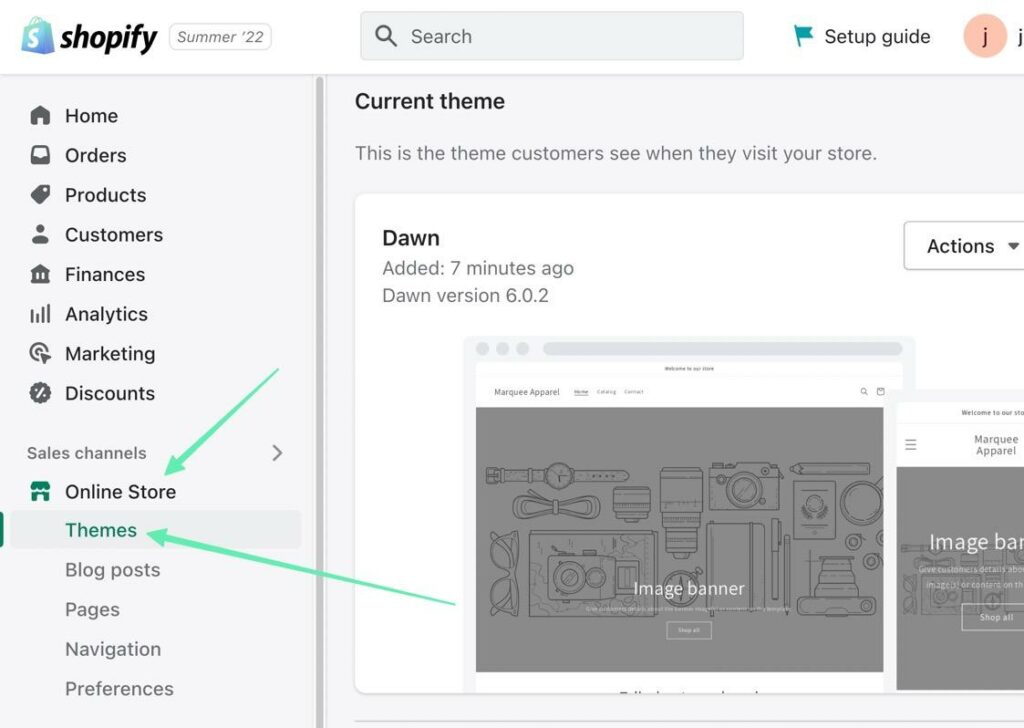
Hitta din Aktuellt tema, klicka sedan på Actions knappen för att visa en rullgardinsmeny. Hitta Redigera språk längst ner i listan och klicka på den.
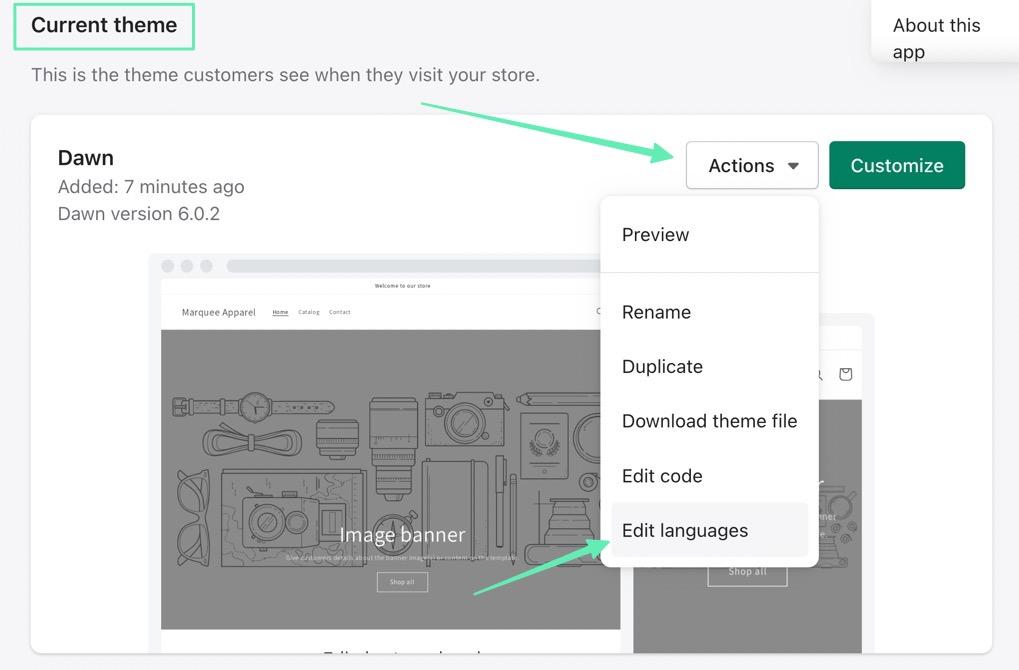
Steg 2: Filtrera din sökning
Ocuco-landskapet Redigera språk avsnitt i Shopify är fylld med långa listor med terminologi som används genom hela temat.
Du kan hitta rätt fält genom att använda Kassa & System filter, men det kräver att du sållar igenom tusentals andra fält för att så småningom hitta rätt.
Vår föredragna metod är att skriva "Powered" i sökfältet och klicka på Enter/Return på ditt tangentbord.
Detta avslöjar några alternativ, men det du vill redigera är det vänster avsnittet under Kassa & alternativ. Den har titeln Powered By Shopify.
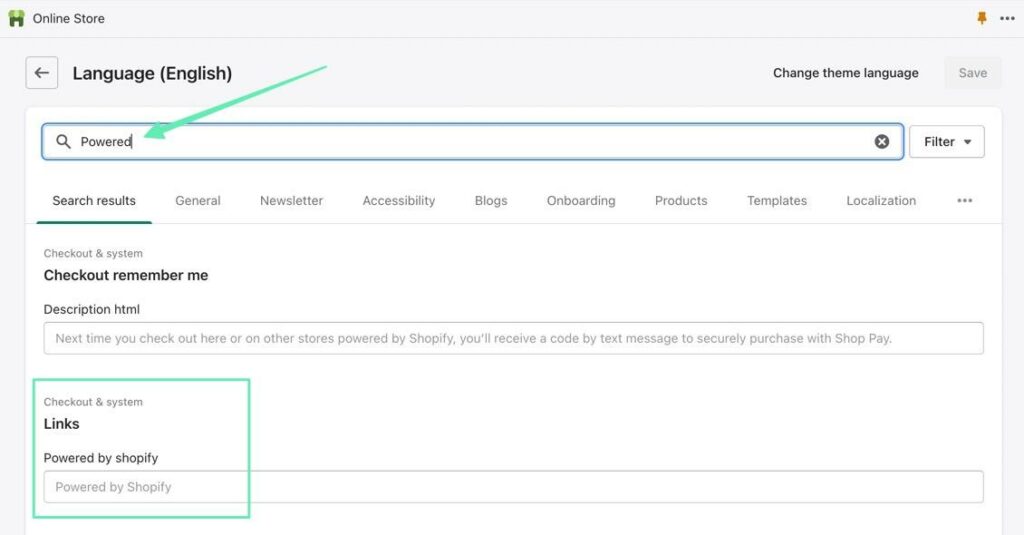
Steg 3: Ta bort eller redigera Powered By Shopify text
Du har två alternativ för att bli av med tagline:
- Skriv ett blanksteg i fältet (om du inte lägger till ett blanksteg, skriv Powered By Shopify raden visas som standard)
- Skriv något för att ersätta Powered By Shopify text
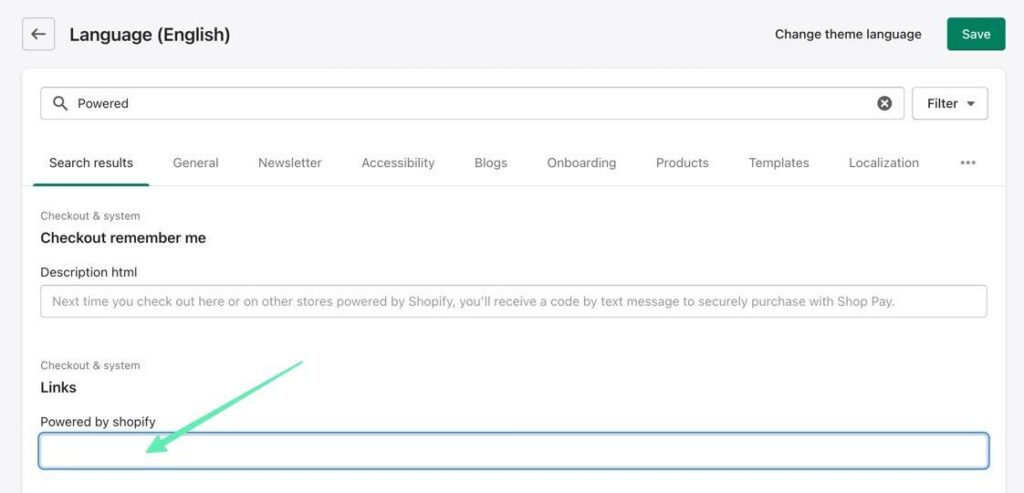
När du antingen har lagt till ett tomt utrymme eller någon ersättningstext i fältet, se till att klicka på Spara knappen för att återge resultaten.
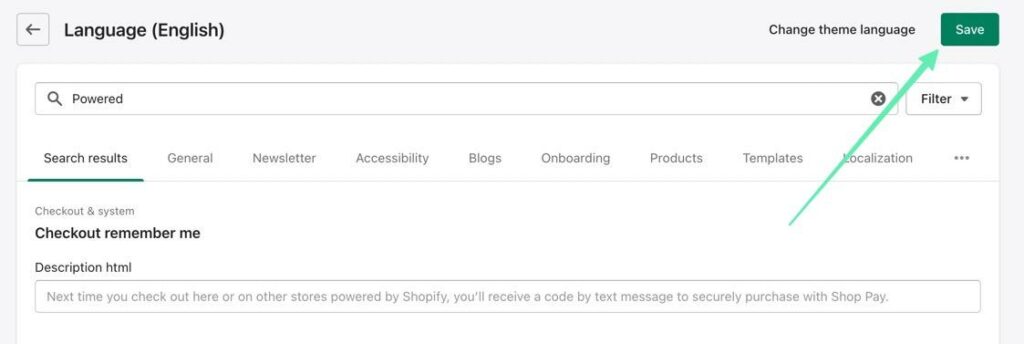
Steg 4: Visa din nya sidfot utan Powered By Shopify text
Det sista steget är att se till att allt fungerade! Hoppa till fronten på din webbplats och scrolla ner till sidfotsområdet. Du bör nu se upphovsrättssymbolen, årtalet och namnet på ditt företag.
Vanligtvis är Powered By Shopify linje skulle dyka upp direkt efter det.
Men nu är det borttaget!
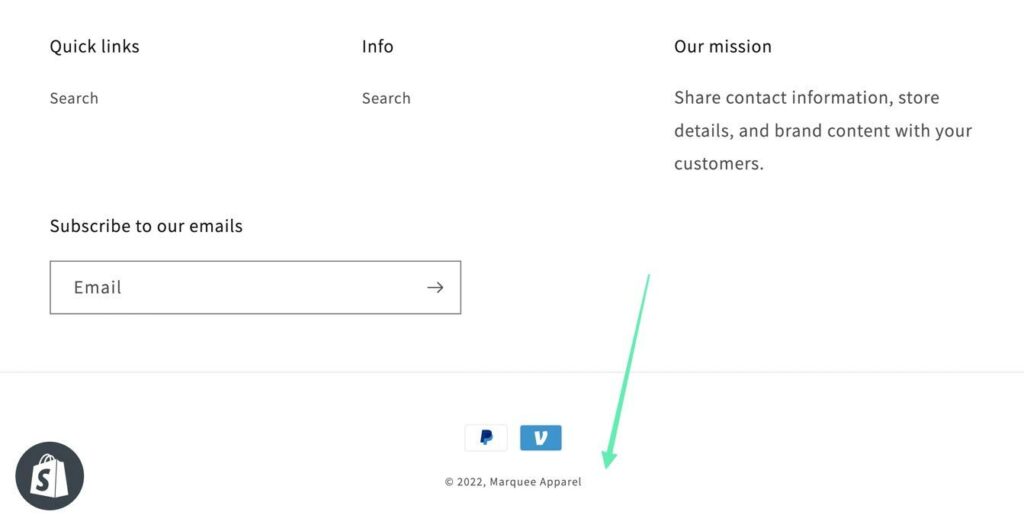
Metod 2 (mellanliggande): Ta bort Powered By Shopify med funktionen Redigera kod
Det är också möjligt att ta bort Powered By Shopify med Redigera kod funktionalitet i Shopify.
Vi rekommenderar detta för användare som är bekanta med webbplatskod; du borde klara dig med Liquid-koden som används av Shopify om du har grundläggande HTML/CSS-kunskaper.
Steg 1: Gå till ditt aktiva tema
Börja med att gå till Onlinebutik > Teman under Försäljningskanal sektion av Shopify.
Hitta Aktuellt tema. Att redigera något av de andra sparade teman tar inte bort sidfotens innehåll.
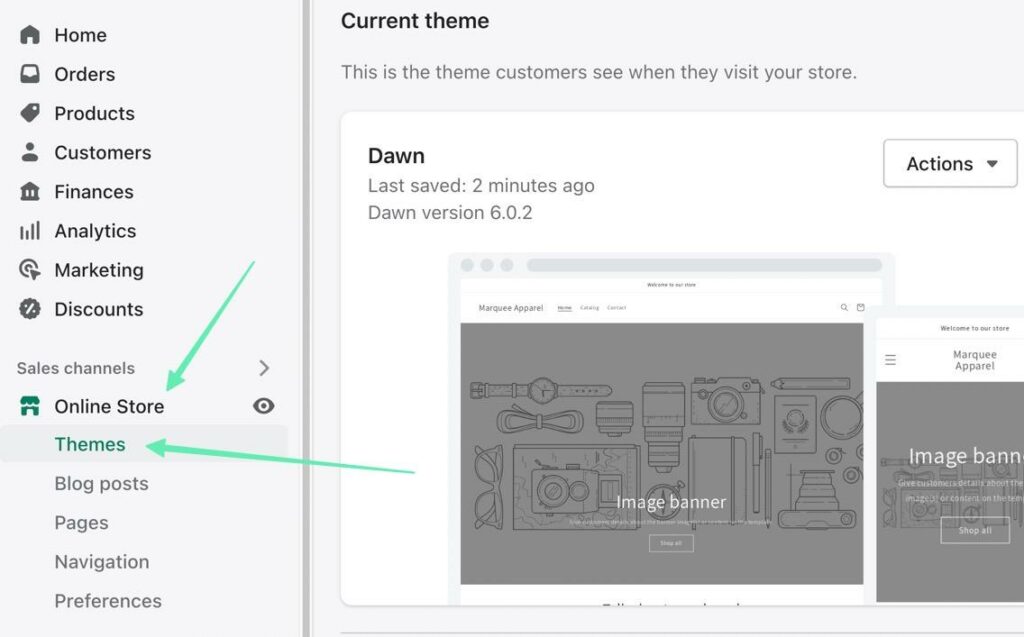
Steg 2: Använd funktionen Redigera kod
På din Aktuellt tema, Klicka på Actions knapp. Välj i rullgardinsmenyn Redigera kod.
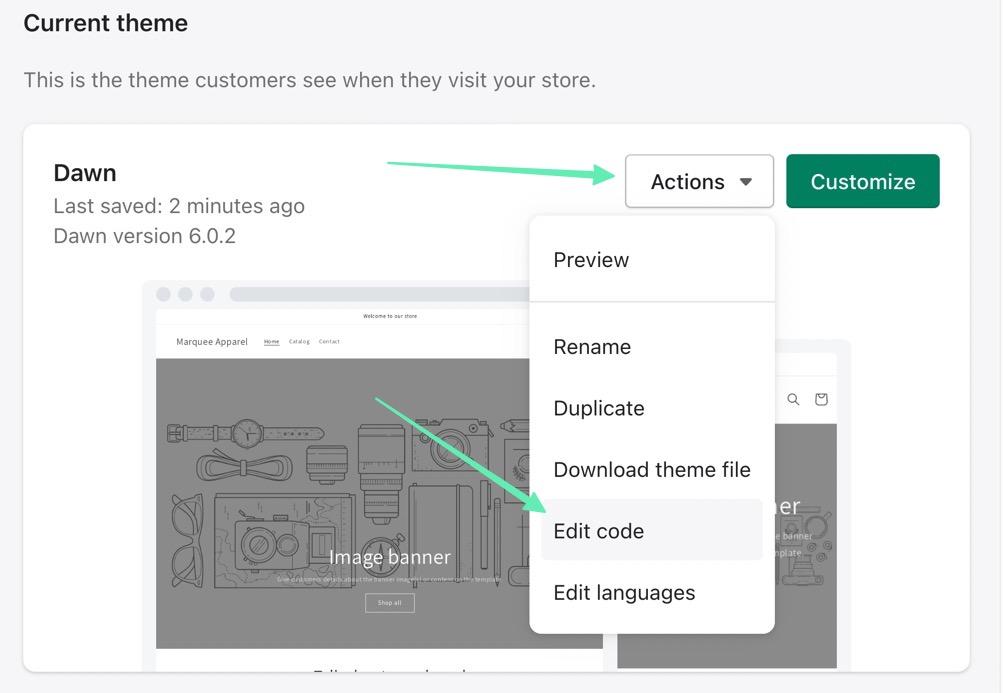
Steg 3: Leta upp filen footer.liquid
Detta avslöjar samlingen av webbplatsfiler som driver hela din Shopify lagra.
På den vänstra navigeringspanelen, rulla nedåt för att öppna Sektioner mapp. I den mappen letar du upp och väljer filen som heter /footer.liquid.
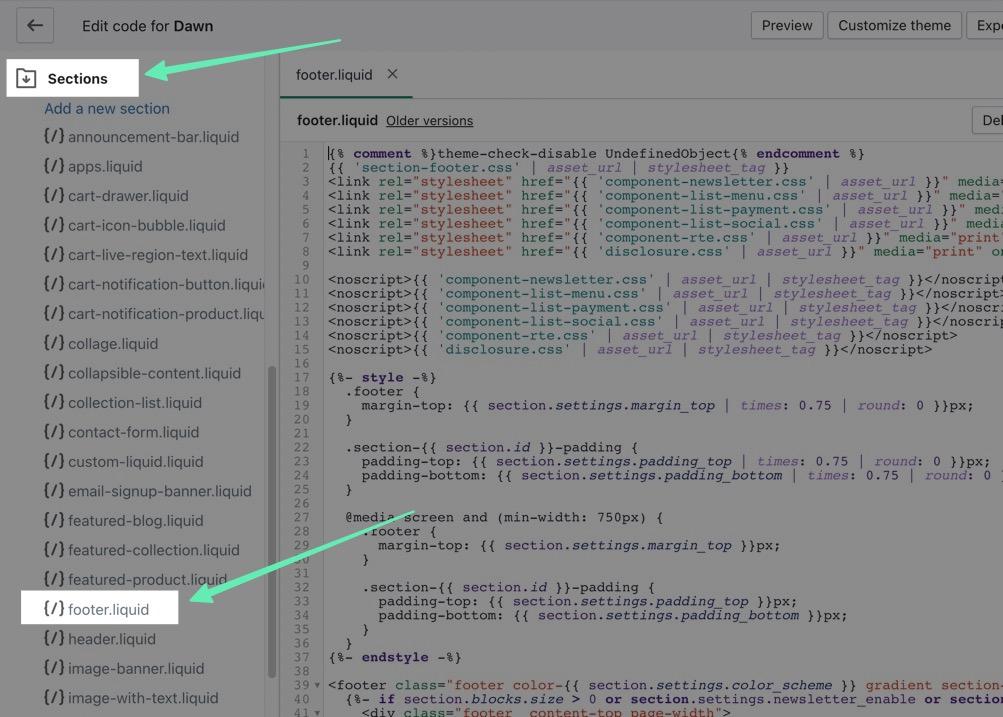
Steg 4: Sök efter Powered By Shopify Länk
Detta är ett ganska långt urval av kod, så det är mest meningsfullt att använda en hitta genväg för att snabbt hitta rätt bit kod att radera.
Med markören inuti kodredigeraren, använd hitta genväg på ditt tangentbord (Kommando + F eller CTRL + F).
I hitta fältet, skriv in "powered_by_link." Om du trycker på Retur/Enter kommer du direkt till rätt kod.
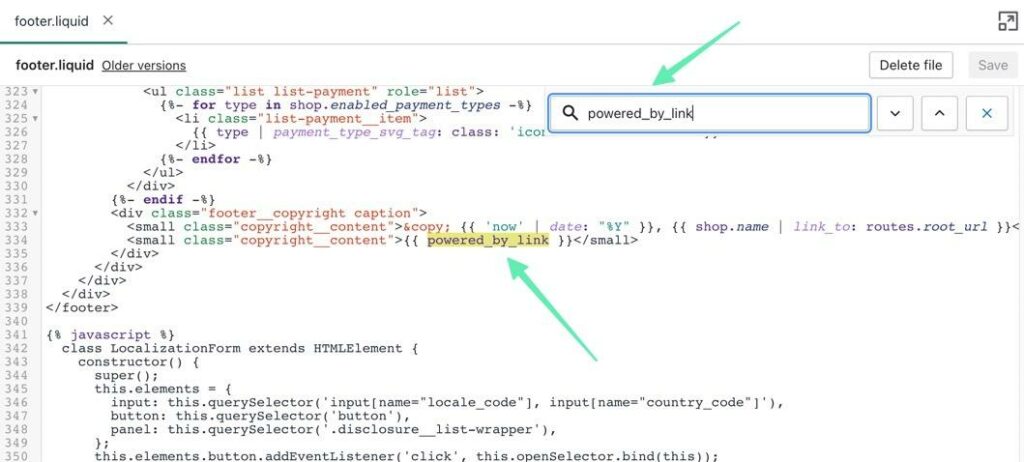
Steg 5: Ta bort koden
För att ta bort Powered By Shopify från ditt tema, ta bort hela denna kodrad:
<small class="copyright__content">{{ powered_by_link }}</small>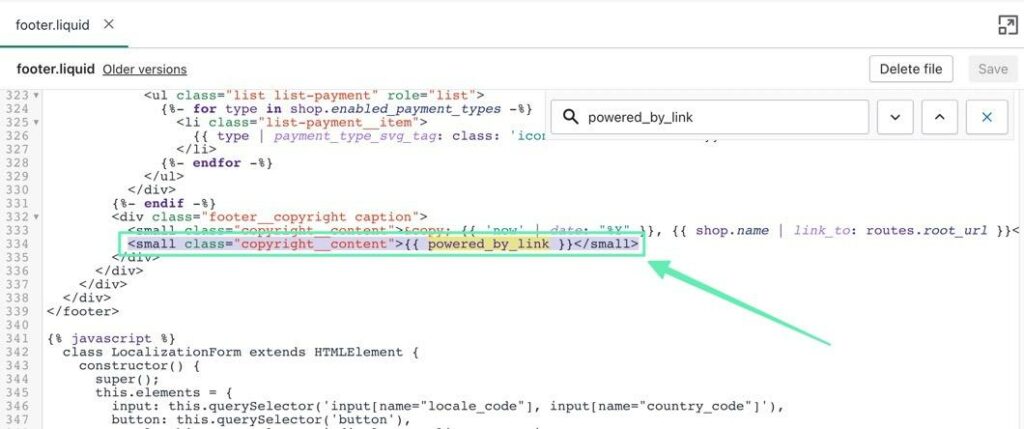
Med koden raderad, se nu till att du klickar på Spara knapp.
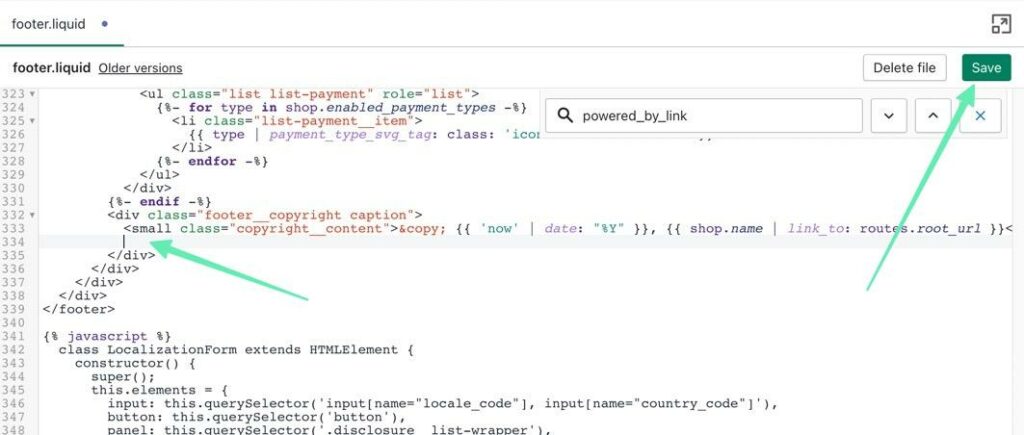
Steg 6: Kontrollera om det fungerade
Slutligen, gå till frontend på din webbplats och navigera ner till din sidfot. Du bör se den vanliga upphovsrättsinformationen och varumärket, men nu Powered By Shopify texten borde vara borta.
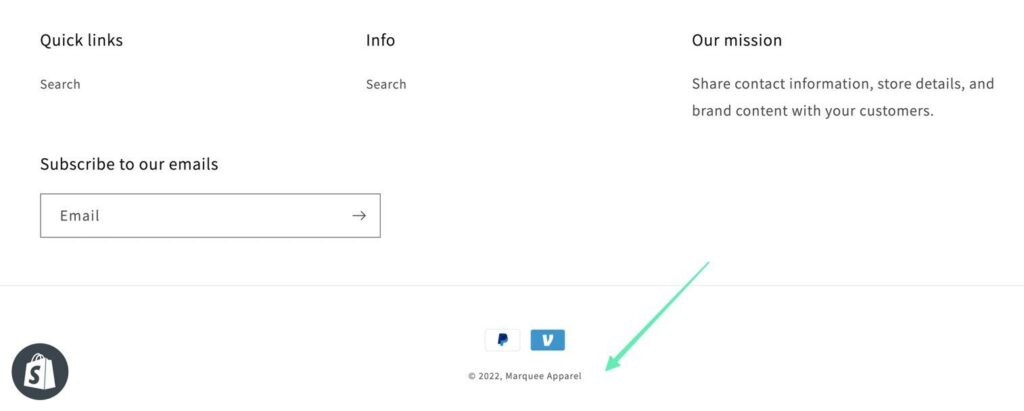
Metod 3 (enkelt och mobilvänligt): Ta bort Powered By Shopify med Shopify Mobile App
Den här metoden är bäst om du vill ta bort Powered By Shopify, men du kan inte komma åt en dator – eller om du föredrar att redigera din butik från Shopify mobil app.
Det är lika enkelt – och praktiskt taget samma – som den första metoden, men du måste ha antingen Android eller iOS Shopify app installerad på din smartphone. Det är också nödvändigt att logga in på din Shopify konto innan du går igenom dessa steg:
- Öppna Shopify instrumentpanelen på mobilappen.
- Gå till Försäljningskanaler avsnittet och klicka på Online Butik > teman.
- Hitta din Aktiva temaOch sedan gå till Actions > Redigera Språk.
- Gå till Filtrera sökrutan och skriv "Powered".
- Skriv ett enda tomt utrymme i Powered By Shopify fält.
- Klicka på Spara, kontrollera sedan om det fungerade på frontend.
Bonusmetod: Ta bort taggen från lösenordssidan och kassan Kom ihåg mig HTML
Det finns några andra områden på din webbplats där du kanske vill ta bort Powered By Shopify text.
Den viktigaste kallas Lösenordssidan, som är en målsida som visas för besökare när du slår på lösenordsskyddslåset för din webbutik.
Om du inte har lösenordssidan aktiv, eller aldrig planerar att aktivera den, ska du inte oroa dig för den här metoden.
Vi tror dock att många företagare ibland kan vilja låsa sina butiker med ett lösenord, särskilt under utveckling.
Om så är fallet bör du veta att en Powered By Shopify meddelande visas också på lösenordssidan. Så här tar du bort det.
Steg 1: Öppna ditt nuvarande tema
I Shopify instrumentpanelen, gå till Onlinebutik > Teman under Försäljningskanaler sektion.
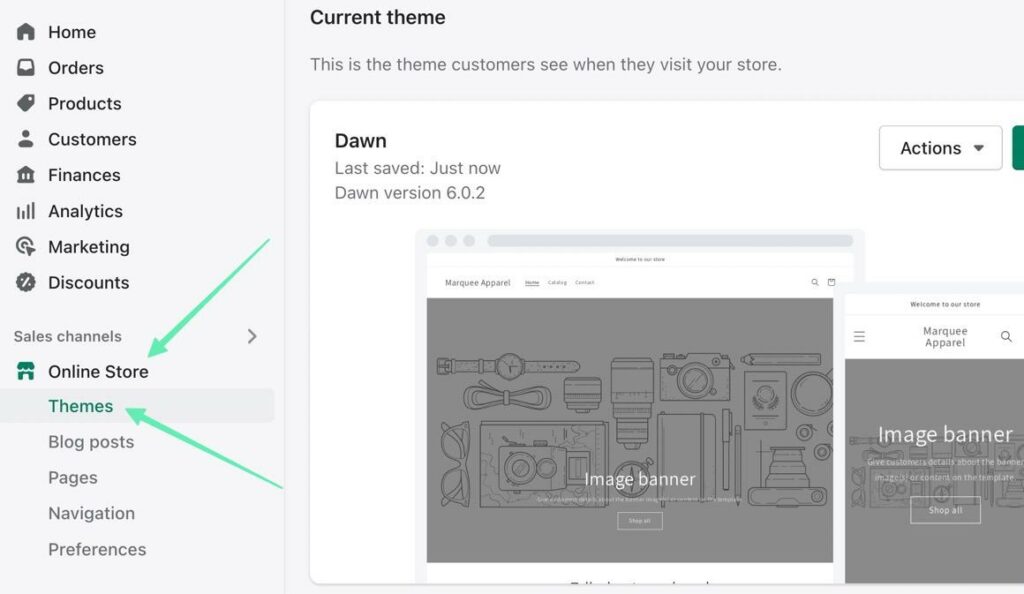
Steg 2: Använd verktyget Redigera språk
Hitta din Aktuellt tema, och klicka på Actions knappen för att visa en rullgardinsmeny. Välj Redigera språk att fortsätta.
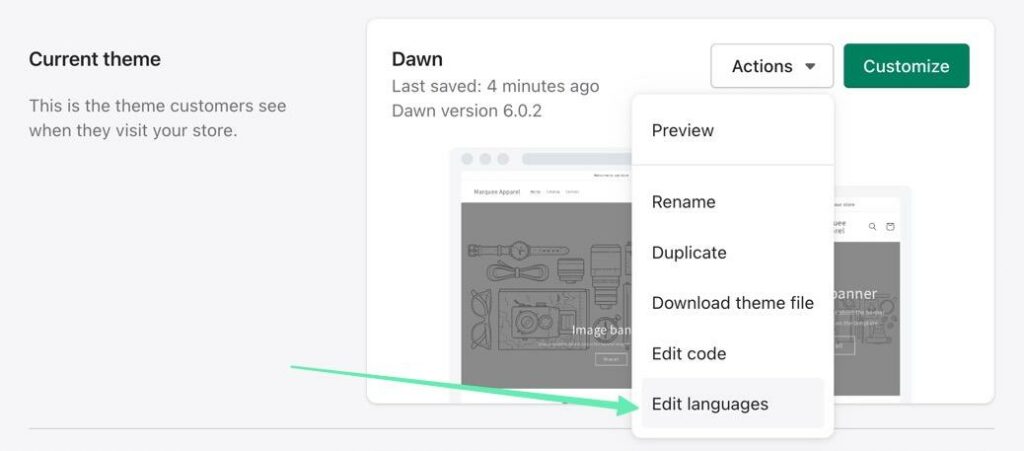
Steg 3: Använd sökmenyn
Ocuco-landskapet Redigera språk sektionen har tusentals fält, så det är svårt att bläddra igenom för att hitta de föremål du vill ha.
Därför föreslår vi att du skriver "Powered" i sökfältet högst upp. Klicka på Enter/Return på ditt tangentbord för att visa alla fält med nyckelordet "Powered".
En av dem är Powered By Shopify html text på din Lösenordssidan.
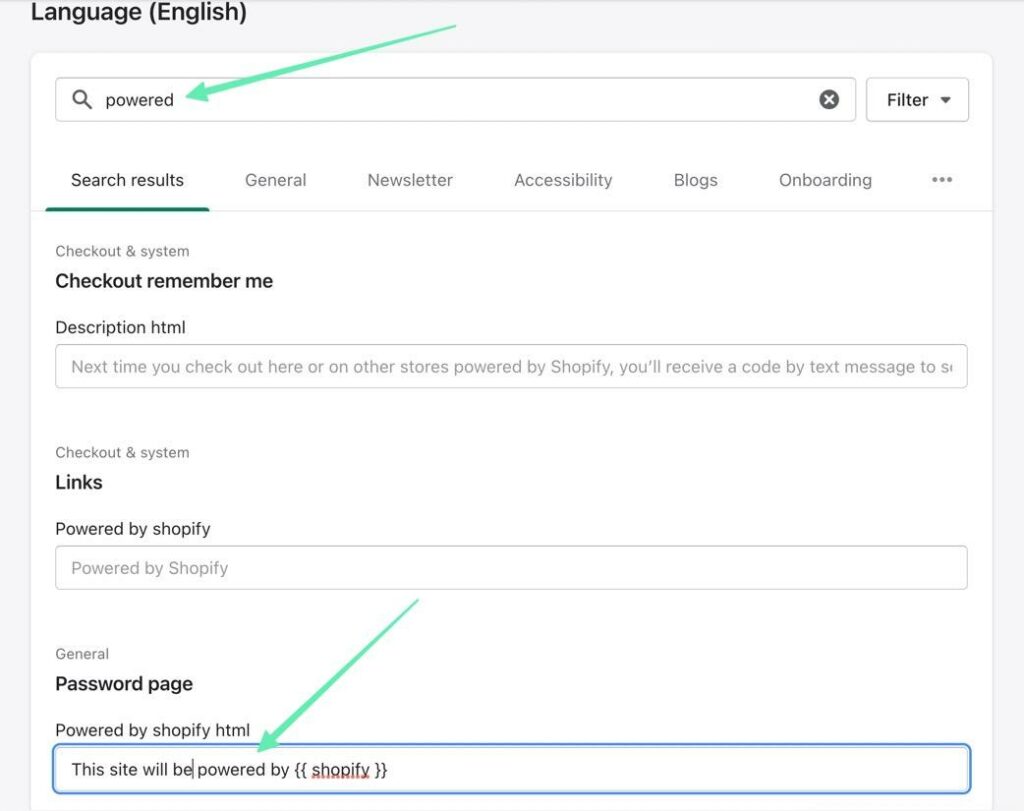
Steg 4: Ta bort taggen med ett tomt utrymme
Som nämnts visas lösenordssidan endast när du aktiverar Shopify funktion för att lösenordsskydda din webbplats.
Som standard Shopify har lite text som säger att din webbplats kommer att drivas av Shopify när den lanseras. Det vill du uppenbarligen inte, och dina kunder bryr sig inte.
Så skriv ett tomt utrymme i fältet. Om du inte skriver något kommer fortfarande att visa Powered By Shopify märka.
Se till att klicka Spara för att slutföra processen.
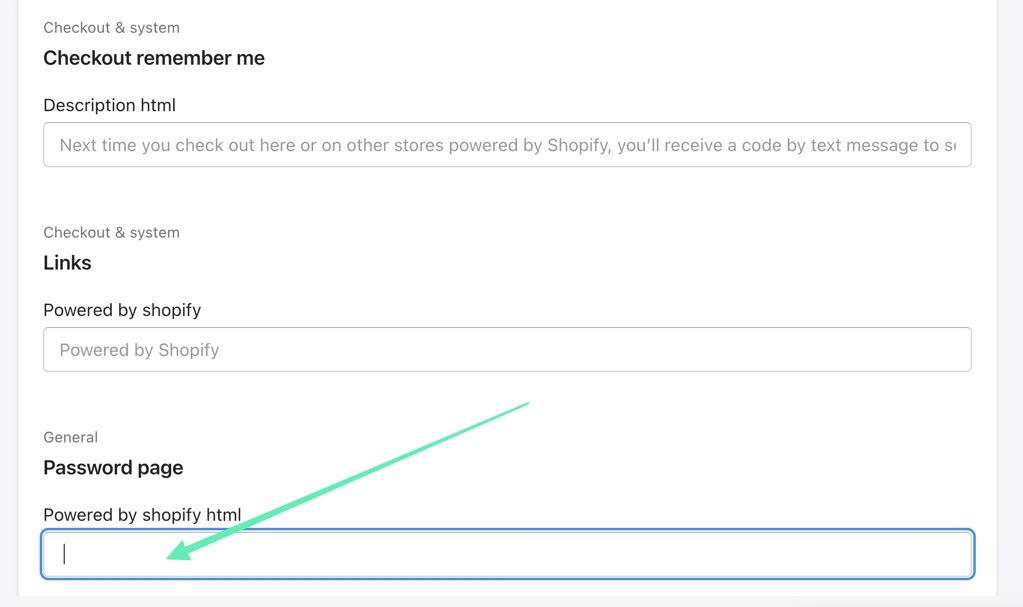
Steg 5: Överväg att ändra fältet Kom ihåg mig för kassan också
Du kanske också märker, efter att ha sökt efter nyckelordet "Powered", att ett annat fält är tillgängligt för redigering: BESKRIVNING html fältet för Till kassan Kom ihåg mig sektion.
Det är en funktion med Shop Pay betalningssätt, var Shopify sparar kundbetalningsinformation till nästa gång de vill köpa från din butik.
Tekniskt sett sparar den också kunddata för användning på alla Shopify butiker, men vi är inte oroliga för att skicka trafik till andra butiker, så det är bäst att ta bort texten som förklarar det.
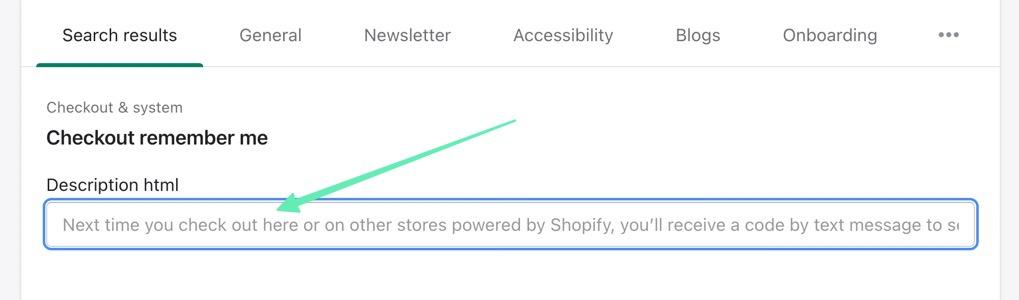
Det är dock viktigt att fortfarande prata om hur kunddata sparas för din egen webbplats, så vi rekommenderar att du byter ut den nuvarande texten istället för att ta bort den helt.
I allmänhet kan du helt enkelt skriva en rad om hur nästa gång en kund checkar ut kommer de att få en säkerhetskod för att logga in, vilket tar bort behovet av att skriva in sin inloggningsinformation.
Det är samma sak som originaltexten, men utan att det hela nämns Shopify och använda andra butiker.
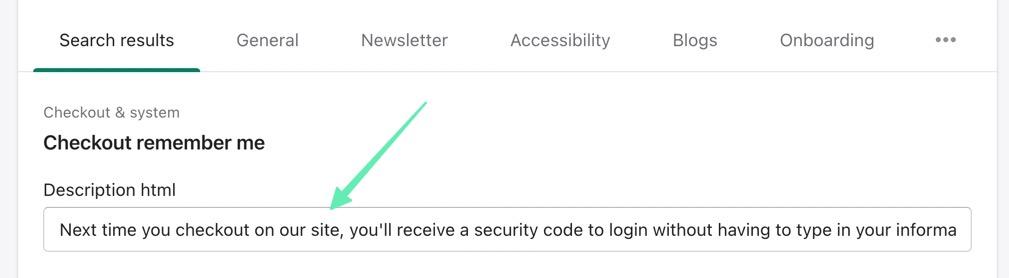
Se till att du klickar på Spara knäppas när du är klar!
Varför ska jag ta bort Powered By Shopify Märka?
Hela poängen med Powered By Shopify etikett, vanligtvis placerad i sidfoten på din webbplats, är att annonsera Shopify som en e-handelsplattform.
Och det är vi definitivt förespråkare för Shopify, med tanke på dess vackra gränssnitt och kraftfulla e-handelsverktyg, men de flesta seriösa handlare håller med om att det inte finns någon anledning att marknadsföra en e-handelsplattform, särskilt när du redan betalar dem en månadsprenumeration.
Här är varför det är bäst att ta bort Powered By Shopify linje:
- Det gör intrång i ditt företags varumärke, visar ett helt annat företag där du ska ha din logotyp eller företagsnamn.
- Du förlorar utrymme i sidfoten för viktigare innehåll, som förtroendeikoner, upphovsrättsinformation, länkar till viktiga sidor eller etiketter för fri frakt eller returer.
- Shopify är inte en gratis plattform. Vissa gratis e-handelsplattformar kräver avsnittet "Powered By"; det är vettigt, med tanke på att de behöver något i gengäld från användaren. Men Shopify är inte gratis, så du borde inte behöva ge dem gratis marknadsföring.
- Det kan förvirra dina kunder. De flesta användare som landar på din webbplats bryr sig inte, men det är möjligt att någon ser linjen om Shopify, och klickar på länken, vilket får dem att tro det Shopify är på något sätt relaterat till ditt varumärke. Ännu värre, det kan skicka kunder bort från din webbplats, vilket är det sista du vill ha.
- Sidfoten ser mindre attraktiv ut. Powered By Shopify text är irrelevant, och det stör sidfotens utrymme, så många butiksägare vill helt enkelt bli av med det av estetiska skäl.
Där har du det! Det är så du tar bort Powered By Shopify med flera olika metoder.
Om du behöver något förtydligande om att bli av med tagline, eller vill dela några andra metoder som du tycker är effektiva, vänligen meddela oss i kommentarsfältet nedan.




Kommentarer 0 Responses